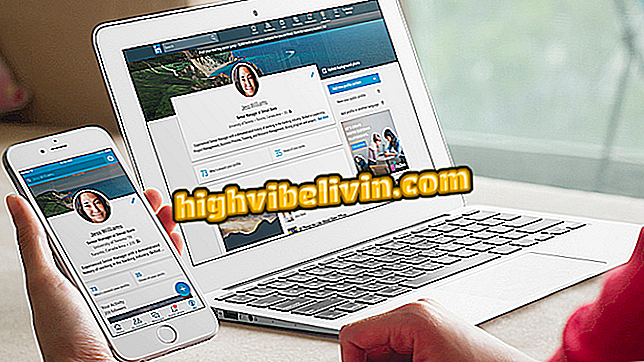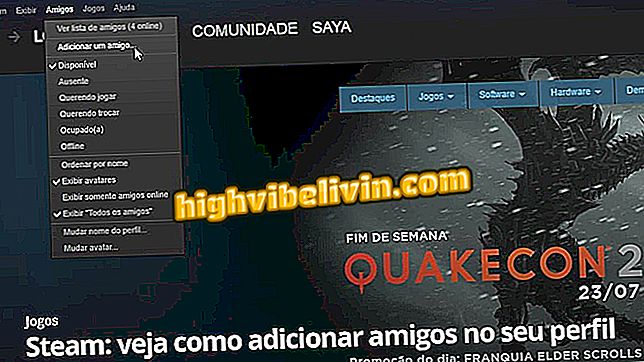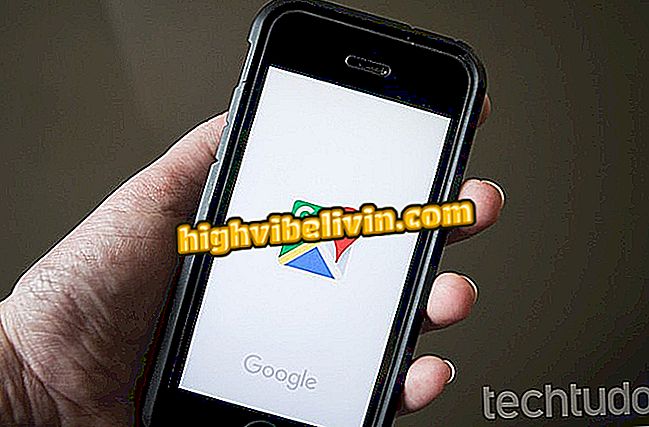Wattpad pre PC: Ako sťahovať, inštalovať a používať aplikáciu Knihy v systéme Windows 10
Platforma Wattpad, ktorá prináša tisíce kníh zadarmo, má aplikáciu pre systém Windows 10. Program je k dispozícii v obchode Microsoft Store a poskytuje prístup ku všetkým funkciám služby, čo umožňuje objavovať diela najrozmanitejších literárnych žánrov.
V nasledujúcej príručke sa dozviete, ako sťahovať, inštalovať a používať Wattpad na počítači so systémom Windows. Služba je dostupná aj pre webový prehliadač, telefón s Androidom a iPhone (iOS).
Wattpad: ako sťahovať knihy do telefónu a čítať offline

Wattpad Web: Pozrite sa, ako používať stránky na čítanie kníh zadarmo
Chcete si kúpiť mobilný telefón, televíziu a ďalšie zľavnené produkty? Poznaj porovnanie
Stiahnutie a inštalácia
Krok 1. Prejdite na stránku preberania Wattpadu, zvoľte Windows a kliknite na stiahnutie.

Na stránke sťahovania Wattpad vyberte Windows a kliknite na Download
Krok 2. Na stránke Wattpad v Microsoft Store stlačte tlačidlo "Získať";

Zvýraznené pre získanie tlačidla aplikácie z obchodu Microsoft Store
Krok 4. Počkajte na prevzatie a inštaláciu aplikácie v systéme Windows 10;

Ako načítať a nainštalovať Wattpad z obchodu Microsoft Store
Krok 5. Po dokončení inštalácie otvorte Wattpad stlačením tlačidla "Štart".

Vloženie Wattpadu do systému Windows 10 je dokončené
Používanie Wattpadu v systéme Windows 10
Krok 1. Wattpad zobrazí prihlasovaciu obrazovku. Ak ste túto službu nikdy nepoužili, zadajte svoju e-mailovú adresu, vytvorte si používateľské meno a heslo a stlačte "Register" alebo, ak chcete, použite poverenia Facebook. Ak ste sa už zaregistrovali na platforme, otvorte kartu Prihlásenie a zadajte svoje poverenia;

Prihlasovacia obrazovka Wattpad v systéme Windows 10
Krok 2. Wattpad sa otvorí na karte objavovania, označenom kompasom, ktorý zobrazuje digitálne knihy odporúčané platformou. Pomocou nástroja s lupou môžete tiež vyhľadať titul alebo autor. Ak nájdete zaujímavú knihu, stačí kliknúť na ňu a otvoriť ju;

Otvoriť kartu zobrazuje knihy odporúčané spoločnosťou Wattpad
Krok 3. Keď vyberiete knihu, uvidíte v hornej časti obrazovky počet zobrazení, záložiek a komentárov v knihe. Obrazovka tiež zhromažďuje informácie ako popis, autori, počet kaplanov a médií (fotografie a videá). Stlačte tlačidlo "Čítať" pre efektívne otvorenie knihy;

Okno popisu digitálnej knihy vo Wattpade
Krok 4. Okrem textu uvidíte v hornej časti obrazovky päť tlačidiel: "+" pridá text do zoznamu čítaní; hviezda označuje knihu za obľúbenú; dialógové okno vám umožňuje prezerať a komentovať; ikona šípky nahor slúži na zdieľanie textu prostredníctvom sociálnych sietí; a posledné tlačidlo otvorí nastavenia čítania, ktoré umožňujú zmenu veľkosti a štýlu písma, zmenu farby pozadia stránky a prepnutie režimu čítania medzi stránkovaním a rolovaním. Ak sa chcete vrátiť k textu po zadaní jedného z týchto nástrojov, kliknite na šípku modrého pozadia v ľavom rohu okna.

Zvýraznite panel nástrojov knižnice na bezplatnej platforme Wattpad
Krok 5. Po dosiahnutí konca obrazovky sa zobrazí tlačidlo "Ďalšia kapitola". Kliknutím na ňu pokračujete v čítaní.

Tlačidlo Advance pre ďalšiu kapitolu knihy, ktorá je zaregistrovaná vo Wattpade
Aká je najlepšia webová stránka na sťahovanie kníh? Komentár k.